Memberikan Sekilah informasi pada tiap halaman adalah fungsi dari catatan kaki, terkadang ketika kita membuat sebuah makalah ataupun Buku kita memerlukan catatan sebagai label bahwasanya ini adalah milik dari si penulis.
Terletak pada bagian bawah lembar kerja word catatan kaki biasanya berisi informasi singkat seperti nama si penulis, Nomor, point dari setiap halaman, ataupun judul. Informasi yang diberikan hanyalah sebagai pengenal saja kecuali pada nomor halaman yang bersifat penyelaras urutan dari tiap tiap halaman.
Seperti pada saat membuat makalah ataupun tugas sekolah lainnya, anda bisa memberikan informasi mengenai isi dari makalah yang anda buat pada baris bawah halaman.
Lalu bisakah saya memberi catatan kaki pada makalah yang saya buat menggunakan Microsoft word?
Tentu bisa, menggunakan microsoft word adalah salah satu program pengolah kata yang dapat kita manfaatkan untuk membuat catatan kecil pada bagian bawah sesuai yang kita inginkan.
Mari kita manfaatkan fitur Footer untuk membuat catatan kaki pada lembar kerja microsoft office word.
Fungsi dari footer adalah pemberi catatan kaki berupa tulisan, Grafis, maupun dalam bentuk gambar, tentunya akan lebih mempermudah kita dalam mengerjakan tugas makalah ini. Pasalnya kita tidak perlu mengetik satu persatu disetiap halaman.
Karena footer akan secarea otomatis memberi catatan kaki pada lembar selanjutanya, jadi kita tidak perlu repot-repot memberinya secara manual.
Mari saya pandu bagaimana cara membuat catatan kaki otomatis pada Lembar kerja Microsoft word
- Masuk pada Tab menu insert
- Didalam menu insert tedapat footer yang kita butuhkan guna membuat catatan kaki
- Alihkan pandangan anda pada Grub menu header & Footer disitulah tempat dimana kita bisa membuat catatan kaki secara otomatis.
- Anda pilih footer untuk dapat membuat catatan kaki, didalam foter sebut terdapat beberapa pilihan posisi serta tampilan yang akan memudahkan anda membuat iformasi pada bagian bawah halam.
- Tahap selanjutanya ialah memberi catatan kaki yang anda maksut Misal “Panduan Microsoft office Word @by:Om-Office”
- Jika sudah clik Close Header & Footer untuk menyelesaikan pembuatan catatan kaki
Catatan kaki memang tidak hanya berpatok pada informasi penulis saja namun juga bisa kita tambahkan nomor halaman guna mempermudah pembaca dalam mengurutkan makalah tersebut.
Jadi kita bisa membuat dua fungsi sekaligus dalam satu footer, Catatan kaki dan juga Nomor halaman.
Namun apakah penomoran halaman dapat secara otomatis saat kita membuatnya dengan catatan kaki ?
Tepat sekali dengan fiture Header dan footer kita dapat menambahkan page Numbering yang artinya Catatan Kaki akan tetap Muncul secara otomatis pada tiap Page yang kita buat dan Nomor halaman pun akan secara Otomatis tambil sesuai dengan urutanya.
Bahkan Jika Kita memberikan Nomor halaman tidak dari angka pertama Semisal anda ingin penomoran Halaman dimulai dari angka 3, lakukan formating pada Page Numbering dan Maka secara tertata akan berkelanjutan ke nomor selanjutnya yaitu nomor 4,5,6 dan seterusnya.
Mari saya Pandu bagaimana membuat Catatan Kaki berserta penomoran halaman secara otomatis
- Meneruskan tahap diatas, kita hanya perlu masuk pada tab menu Insert
- Kemudian silahkan anda pilih page Numbering
- Select pada Format Page Number, pilih Number format sesuai dengan keinginan
- Dan jika anda ingin memulainya dari angka 2-3 pada page Numbering isikan angka yang akan anda jadikan awalan penomoran pada Makalah anda
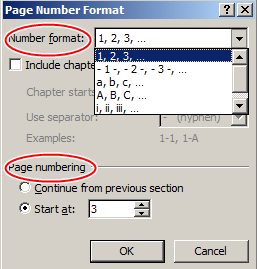
Jika sudah klik oke untuk menyetujui pemberian Nomer halaman seperti telah anda kehendaki




EmoticonEmoticon